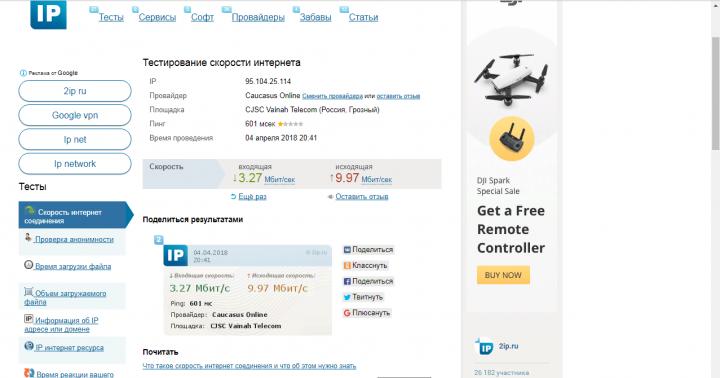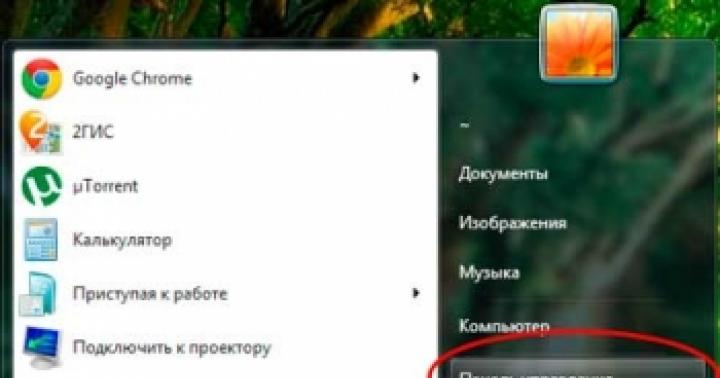Преди да изберете коя система да използвате, Windows 8 или 10, трябва да знаете как се различават. Нека да разгледаме разликите, които всеки може да срещне, а не тънкостите на системата, които са важни само за разработчиците.
Критерии за сравнение
Когато избирате системата, върху която ще работите в близко бъдеще, не забравяйте да обърнете внимание на следните точки:
- външен вид, дизайн. Струва си да се има предвид, че цветовата схема може да бъде персонализирана и интерфейсът може да бъде персонализиран с помощта на системни настройки и програми на трети страни;
- производителност. Различните версии на системата ще разрешават едни и същи проблеми на едни и същи компютри по различно време: някои ОС ще отнемат повече време, други по-малко;
- поддръжка на устройството. Някои съвременни устройства работят само с най-новата версия на Windows, а по-старите не винаги работят с нея. Въпреки че Windows 10 решава последния проблем с помощта на режим на съвместимост;
- наличие на функции. Поддръжката на Microsoft за Windows 8 официално приключи, така че нови технологии и услуги, измислени от компанията, не се добавят към старата операционна система.
Като сравните двете версии според критериите, описани по-горе, можете да разберете коя версия е подходяща за вас. Обратната връзка от хора, които са тествали и двата Windows, също ще ви помогне да вземете правилното решение.
Минимални изисквания
Минималните изисквания са списък на „най-слабите“ компоненти, съставляващи компютъра, наличието на които е необходимо за инсталиране на системата. Ако вашата графична карта, процесор или друг компонент не отговаря на минималните изисквания, няма да можете да надстроите до новия Windows. Единственият изход е да го замените с модерен и по-продуктивен аналог.
Минималните изисквания за Windows 8 и 10 са еднакви. Въпреки че най-новата версия на системата придоби по-широк набор от функции, добрата оптимизация направи възможно да не се повишава минималното ниво на производителност:
- 1 GHz процесор;
- RAM - 1 GB или 2 GB съответно за 32 и 64-битови системи;
- HDD или SSD диск с 16 GB или 20 GB свободна памет съответно за 32 и 64-битови системи;
- Видеокартата трябва да поддържа DirectX версия 9 или по-нова.
Сравнение на дизайна
Windows 8 е много различен от другите версии, тъй като има иновативен дизайн на плочки. Няма традиционен работен плот; достъпът до приложенията се осигурява чрез правоъгълни плочки. Потребителят има право да ги плъзга, да променя цветове и размери.
Windows 8 има дизайн с плочки
Тъй като появата на G8 предизвика много неодобрение, Windows 10 върна обичайния дизайн: работен плот с преки пътища и менюто "Старт". Единствената разлика е, че сега лентата за системно търсене е в отделен раздел. Интерфейсът е подобен на представянето на Windows 7, но леко модернизиран: ненужните елементи са премахнати, системните настройки са организирани и интуитивни, рамките на прозорците са плоски и правоъгълни.
 В Windows 10 работният плот и менюто "Старт", познати на потребителите на Windows 7, се върнаха
В Windows 10 работният плот и менюто "Старт", познати на потребителите на Windows 7, се върнаха Кой дизайн е по-добър и по-удобен, зависи от вас да решите. Препоръчително е да гледате няколко видеоклипа, сравняващи външния вид на едната и другата система, за да разберете как изглежда в реалност, в движение, а не на снимки.
производителност
В интернет можете да намерите много тестове, тяхното значение е следното: вземат се едни и същи компоненти, инсталират се едни и същи версии на няколко системи и се изпълняват едни и същи задачи върху тях. В резултат на това се сравнява времето, необходимо на всяка версия да се справи с тях.
Скорост на системните процеси
Графиките, представени по-долу, ясно илюстрират колко бързо се справят с работата Windows 7, 8 и 10. От тях можем да заключим: в повечето случаи „десетте“ печелят.
Фотогалерия: сравнение на скоростта на системните процеси Windows 7, 8, 10
Сравнение чрез програми
За да сравните производителността, има и специални програми, които специално зареждат системи с различни задачи и след това произвеждат резултати за всички точки. Според констатациите на тези програми, Windows 10 печели в повечето случаи.
Фотогалерия: сравнение на производителността на Windows 7, 8 и 10 с помощта на програми
Сравнение в приложенията
Друг начин да се определи победителят е да се анализира скоростта на най-популярните приложения: Excel, браузър Mozilla, Adobe Photoshop и др. Според резултатите от тези тестове десетата версия на Windows не винаги е първата, но не е много назад.
Фотогалерия: Сравнение на производителността на приложенията за Windows 7, 8 и 10
Видео: Сравнение на производителността при игри с Windows 7, 8 и 10
Разлики в характеристиките
Някои функции на Windows 8 се преместиха в десетата версия, други останаха само в нея, а трети се появиха само в „десетте“. Списъкът по-долу ще ви помогне да разберете какво може да направи този или онзи Windows.
Виртуални маси
Вградената поддръжка за виртуални настолни компютри се появи само с пускането на Windows 10. В предишните версии на операционната система беше възможно да се работи с множество таблици само след инсталиране на програми на трети страни.
Като създадете толкова настолни компютри, колкото искате, можете да разделите програмите, които използвате между тях.Например, браузър и бележник ще бъдат отворени на една маса, фото и видео редактор на втората и някаква игра на третата. С други думи, необходимостта от множество бюра може да възникне за хора, които работят с много приложения едновременно, или за тези, които споделят компютъра си с други хора и искат да им дадат отделен работен плот.
 Можете да създадете множество настолни компютри в Windows 10
Можете да създадете множество настолни компютри в Windows 10 Видео: Как да използвате виртуални настолни компютри в Windows 10
Charms Bar
Charms Bar е меню "Старт" или "Старт", което варира значително в различните Windows. В „осмицата“, чрез натискане на клавиша с логото на Windows (квадрат, разделен на четири квадрата), потребителят извежда цял набор от плочки, осигуряващи достъп до приложения и новини. Менюто се отваря на цял екран и може да се превърта широко. Списъкът с плочки, намиращи се в менюто, първоначално се предлага от самата система, но може да бъде променен от потребителя в бъдеще.
 Charms Bar заема целия екран и се състои от плочки
Charms Bar заема целия екран и се състои от плочки В Windows 10 менюто "Старт" е придобило по-познат вид, макар и с малка разлика - лентата за търсене, която ви помага да търсите приложения по име, е преместена в отделен прозорец. По подразбиране Charms Bar се отваря в малък раздел, който заема около 1/6 от екрана и съдържа списък на всички програми в паметта на компютъра, както и плочки с реклами и новини. Външният вид, броят на папките и блоковете могат да бъдат конфигурирани ръчно.
 В Windows 10 менюто "Старт" е по-малко и изглежда подобно на менюто "Старт" в Windows 7
В Windows 10 менюто "Старт" е по-малко и изглежда подобно на менюто "Старт" в Windows 7 В същото време Windows 10 има режим на цял екран, чието активиране ще доведе до това, че менюто ще започне да се отваря в целия монитор.
Синхронизиране с OneDrive
OneDrive е облачна услуга, която ви позволява да съхранявате копия на много компютърни елементи. За да го използвате, ще ви трябва акаунт в Microsoft. Можете да изпращате вашите снимки, видеоклипове, някои видове файлове и дори системни резервни копия в този облак, с помощта на който в бъдеще можете да възстановите повреден Windows. Технологията се поддържа както в Windows 8, така и в Windows 10.
 Личните данни могат да се съхраняват в OneDrive, така че ако компютърът ви се повреди, да могат лесно да бъдат извлечени
Личните данни могат да се съхраняват в OneDrive, така че ако компютърът ви се повреди, да могат лесно да бъдат извлечени Видео: как да използвате One Drive
Стандартен браузър
Както всички предишни системи, Windows 8 използва стандартния браузър Internet Explorer. Въпреки че е подобрен от дълго време, той все още изостава много от всички популярни браузъри по отношение на производителността и броя на поддържаните технологии. Разбира се, IE може да изпълнява стандартни функции, като гледане на новини и видеоклипове, но повечето потребители бързат да го заменят по много причини.
 Windows 8 използва остарелия браузър Internet Explorer
Windows 8 използва остарелия браузър Internet Explorer Windows 10 представи заместител на неуспешно актуализирания Internet Explorer - Microsoft Edge. Този браузър е по-бърз, по-красив и по-прост. Модерният дизайн и поддръжката на много съвременни технологии го правят конкурентен. Може все още да е по-лошо от повечето безплатни аналози, но вече е по-приятно за използване.
 Windows 10 разполага с актуализиран и конкурентен браузър Edge
Windows 10 разполага с актуализиран и конкурентен браузър Edge Гласов асистент
Гласовият асистент, наречен Cortana, се появи в настолната версия само в Windows 10. Той присъства в мобилната версия на Windows 8 Mobile, но не беше в компютърната версия на този етап на Windows.
С помощта на асистента можете да отваряте приложения с глас, да изисквате данни, да извършвате някои действия, например да минимизирате или превключвате раздели, да търсите информация в интернет и т.н. Но ще ви трябва микрофон, чрез който Кортана може да ви чуе.
 Windows 10 има Cortana, гласов асистент, който ви позволява да правите прости неща, като използвате само гласа си
Windows 10 има Cortana, гласов асистент, който ви позволява да правите прости неща, като използвате само гласа си В момента асистентът не е наличен в руското издание на Windows, така че ще трябва да изберете език, поддържан от Cortana, по време на инсталирането на системата или след това, като отидете в нейните настройки. Пълен списък с езици, с които асистентът може да взаимодейства, можете да намерите на официалния уебсайт на Microsoft.
Xbox игри
На една от конференциите Microsoft обяви, че всички игри, пуснати ексклузивно за Xbox One, ще станат достъпни на Windows 10. Това означава, че потребител с акаунт в Xbox Live ще може да закупи игра, пусната за игровата конзола, и да я играе на своя компютър. Игрите не са съвместими с Windows 8.
 В Xbox Live можете да купувате игри от конзолата и да ги играете на вашия компютър
В Xbox Live можете да купувате игри от конзолата и да ги играете на вашия компютър Информация за диска
Windows 10 има вградена услуга, която предоставя подробна информация за това как се използва дисковото пространство на HDD или SSD. Показва колко мегабайта използва всяка програма, колко място заемат определени файлове. Разбира се, можете да инсталирате допълнителни програми на Windows 8, за да получите същата информация, но в най-новата версия на системата просто отидете в настройките на компютъра.
 Windows 10 може да предостави подробна информация за диска и програмите, които използват място на него
Windows 10 може да предостави подробна информация за диска и програмите, които използват място на него Интелигентен разделен екран
В Windows 8 има първите признаци, че Microsoft работи върху функция, която ви позволява да разделяте екрана си, вместо ръчно да плъзгате прозорци и да форматирате техните размери. Беше възможно да се раздели мониторът на две половини: едната е разпределена за работния плот и всичко, което се случва на него, а втората е за прозорци със системни настройки и параметри. Удобно, но не съвсем практично.
 Екранът в Windows 8 може да бъде разделен на две части
Екранът в Windows 8 може да бъде разделен на две части Windows 10 има пълна реализация на тази функция. Като плъзнете прозорец от лявата или дясната страна на монитора и го пуснете, ще създадете екран, който е разделен на две части. Влаченото приложение ще отиде в едната част, а приложението, което изберете от списъка с работещи, ще се отвори в другата част. След това, като използвате стрелките, можете да разделите монитора на 3 или 4 блока с различни програми.
 В Windows 10 екранът може да бъде разделен на 2, 3 и 4 части
В Windows 10 екранът може да бъде разделен на 2, 3 и 4 части Повишена сигурност
В Windows 10 има повече начини за задаване на парола за акаунт. Благодарение на технологията Windows Hello можете да зададете следните методи за идентификация: стандартно въвеждане на парола, разпознаване на пръстови отпечатъци, разпознаване на образи, разпознаване на лица. Разбира се, за да анализирате пръстов отпечатък, ви е необходим специален тъчпад, а за да сканирате лицето си, имате нужда от камера с поддръжка на Full HD и инфрачервен сензор.
 Можете да зададете идентификация на лице или пръстов отпечатък, за да влезете в Windows 10
Можете да зададете идентификация на лице или пръстов отпечатък, за да влезете в Windows 10 Подробно сравнение Windows 7И Windows 8. Описани са основните нововъведения в Windows 8, както и подробно сравнение на производителността му с Windows 7 в различни приложения и игри.
Обща информация за Windows
Преди време излезе финалната версия на новата операционна система от Microsoft - Windows 8. Вече беше обсъдено на този ресурс, подготвени са подробни ръководства за инсталиране: и , но най-важният въпрос беше оставен без нужното внимание: Заслужава ли си изобщо инсталирането на Windows 8?
Тази статия, надявам се, ще ви помогне да решите дали си струва да инсталирате Windows 8, какви ползи ще получите след инсталирането му, както и какви трудности ще трябва да срещнете. Този материал е логично продължение на публикуваното по-рано сравнение на Windows XP, Vista и Windows 7:.
Какво е новото в Windows 8
Първо, нека да разгледаме какви иновации предлага Windows 8, какво е новото в него? Най-очевидната иновация е актуализираният интерфейс. Известен е като Метроили Windows 8 интерфейс (Потребителски интерфейс на Windows 8). Основната му характеристика е началният екран:

Съдържа шорткъти за приложения, както и т.нар живи плочки (живи плочки). Като цяло основната им разлика от етикетите е, че информацията върху тях се променя, те самите могат да променят размера си. Това е един вид аналог на джаджи от Windows Vista и Windows 7.
Този стартов екран замества старт меню, от която Microsoft се отървах от него в Windows 8. Това е може би най-противоречивото нововъведение в новата операционна система. За щастие, той може да бъде върнат с помощни програми на трети страни. Как да направите това е описано в края на статията: .
Друга иновация в Windows 8 е т.нар активни ъгли. Задръжте мишката до десния край работен плотПоявява се малко меню:

Изглежда малко необичайно. Ако преместите курсора на мишката близо до левия край, можете да превключвате между приложения. Между другото, самите приложения могат да работят в два режима: в десктоп режим с класически интерфейс и в режим с Metro интерфейс, който е фокусиран върху работата със сензорни екрани.
Сред другите промени във външния вид е необходимо да се отбележи изоставянето на полупрозрачността и заоблените ъгли в различни елементи на интерфейса. Интерфейсът на операционната система стана по-чист, така да се каже, и започна да работи малко по-гладко. На много места той беше променен и подобрен, така нареченият Ribbon интерфейс на контролните панели започна да се използва по-често. Този интерфейс се появи за първи път в Microsoft Office 2007 и след това започна да се използва малко в други приложения. В Windows 8 същият Explorer е оборудван с подобен интерфейс с възможност за скриването му.
В допълнение към интерфейса в Windows 8имаше дълбока интеграция с Microsoft SkyDrive. Това е услуга за съхранение на файлове в облака. Да работя с Microsoft SkyDriveсъвсем просто: има папка в системата SkyDrive, чието съдържание се съхранява на сървърите на Microsoft. Ако файл бъде преместен в него, той автоматично се изпраща от системата до облачното хранилище, което е присвоено на акаунта Windows Live ID. Това ви позволява да синхронизирате изображения, музика, филми, документи и други файлове между различни устройства, а също така ви позволява да ги споделяте с други.
U Microsoft SkyDrive, като всяка подобна услуга, има два основни недостатъка:
- за работата му се нуждаете от бърза и по възможност неограничена интернет връзка;
- Капацитетът за съхранение е ограничен до няколко гигабайта. Може да се увеличи срещу заплащане.
В допълнение към различни файлове на Microsoft, Windows 8 ви позволява да синхронизирате системните настройки. Това изисква акаунт. Windows Live ID. Почти всички настройки с изключение на паролите са синхронизирани. При желание техният списък може да бъде конфигуриран в системата.
Сметка Windows Live IDизисква се и за изтегляне и закупуване на приложения във вградения магазин на Windows 8 Windows Store. Този магазин за приложения не само ви позволява да инсталирате приложения, но и следи техните актуализации. Удобно, с една дума.
В Windows 8, в допълнение към споменатите по-горе, има цял куп новости: нов Internet Explorer, преработен Task Manager, преработен диалогов прозорец за копиране, преработен механизъм за възстановяване на системата, ARM версия и много други. Няма да се спираме подробно на тях в рамките на тази статия.
Тъй като операционната система се използва предимно за стартиране на игри и програми, е много важно с каква скорост ще работят те там. Затова нека да преминем към най-интересната част от тази статия - сравняването на производителността на Windows 7 и Windows 8.
Сравнение на производителността между Windows 7 и Windows 8
За да се сравни скоростта на тези операционни системи, бяха използвани както синтетични приложения за тестване на производителността, така и тестови пакети, базирани на реални приложения. Предимството на първото е по-голямата точност и повторяемост на резултатите, предимството на второто е по-голямото съответствие с реалните задачи. В допълнение към тестовете за производителност беше измерена скоростта на стартиране на системата и приложенията.
Тестови условия
За да се гарантира точността, всички измервания бяха направени на един и същ лаптоп и със същите версии на драйвери, приложения и настройки. Сравнението е извършено на лаптоп Asus N61Vnс четириядрен процесор Intel Core 2 Quad Q9000, 4 GB DDR3 RAM и с видео карта nVidia GeForce GT240M. Използвани са 64-битови руски версии Windows 7 SP1 ProfessionalИ Windows 8 Pro RTMс всички налични актуализации по време на тестването. Драйверите и за двете системи бяха еднакви. Не са инсталирани антивирусни и други приложения, които могат да повлияят на резултатите от измерването, всички настройки са по подразбиране.
Сравнение на Windows 7 и Windows 8 в игрите
За измерване и сравняване на производителността в игри и други приложения, които интензивно използват графичната карта, най-удобно е да използвате тестови пакети от семейството 3DMark. Както показва практиката, те дават доста точна представа за производителността на системата в определени игри.
3DMark2001 SE

И двете системи показаха приблизително еднакви резултати, като Windows 7 имаше минимално предимство.
3DMark03

Тестовете бяха повторени три пъти. При Windows 7 крайният резултат е малко по-висок. Както при 3DMark2001 SE, разликата е минимална.
3DMark06

Като цяло ситуацията е подобна на 3DMark03, но разликата е малко по-голяма (около 5%). Тестовете също бяха повторени три пъти. Нека да разгледаме резултатите за подтестовете поотделно:



Трябва да се отбележи, че Windows 8 отбеляза по-висок резултат в теста на процесора от Windows 7. В други тестове Windows 8 беше малко по-бърз.
3DMark Vantage






3DMark Vantage е по-усъвършенстван и изчерпателен тест за производителност при игри. Ситуацията там като цяло е подобна на резултатите в други бенчмаркове от тази серия. За да завършим картината, нека да разгледаме резултатите от бенчмарка Heaven Benchmark 3.0.
Heaven Benchmark

В този тест Windows 8 се представи малко по-добре. Разликата е минимална.
Заключения от тестове на Windows 7 и 8 в игри
Нека обобщим междинните резултати от тестовете в приложенията за игри. Както показаха резултатите от измерването, производителността на игрите на Windows 7 и Windows 8 е приблизително на същото ниво. Ако избирате коя система да инсталирате на вашия компютър или лаптоп за игри, тогава няма голяма разлика между Windows 7 и Windows 8.
Сравнение на Windows 7 и Windows 8 при работа с обикновени програми
За измерване на скоростта на приложните програми е удобно да се използват тестови приложения от семейството PCMark. Ще започнем с PCMark05:
PCMark05




Резултатите са на същото ниво. В случай на PCMark05 Графика Windows 8 отбеляза подозрително нисък резултат. За да проучим този проблем по-подробно, беше инсталирана по-ранна версия на Windows 8 и там бяха получени подобни резултати. Най-вероятно това се дължи на грешка в PCMark05.
Futuremark Peacekeeper
Този тест измерва ефективността на браузъра. В този случай е използван браузър Операверсии 11.64 . Ето резултатите:

Windows 7 се оказа малко по-бърз, но разликата не е толкова голяма, че да говорим за някакво съществено предимство. Нека разгледаме друг подобен тест.
SunSpider

Windows 7 отново се представи малко по-добре, завършвайки теста по-бързо.
7-цип
7-Zip е доста популярен безплатен архиватор. Повече подробности за него са описани тук:. Този архиватор има и вграден тест. Ето неговите резултати:

Windows 7 показа приблизително същия резултат като Windows 8.
Cinebench


Тестово приложение Cinebenchви позволява да оцените производителността в програми за 3D моделиране и други подобни приложения. Както показват измерванията, и двете системи показват сходни резултати.
Скорост на зареждане на Windows

Това е може би единственият тест, при който Windows 8 показва значително по-добри резултати. Windows 8 всъщност се зарежда много по-бързо от своя предшественик. Проучванията показват, че времето за изключване на Windows 8 също е по-кратко.
Времето за стартиране на приложението остана субективно на същото ниво. Това е така, защото основно се влияе от скоростта на твърдия диск, а не от самата операционна система.
Изводи от тестове на Windows 7 и 8 в приложни програми
Като цяло ситуацията е подобна на тази в игрите. Производителността на двете системи е приблизително на същото ниво, с изключение на необичайно ниския резултат при графичните тестове в PCMark05. Откровено бях доволен от намаляването на времето за зареждане и изключване на новата операционна система. Това е плюс.
Време е да обобщим окончателните резултати и да се опитаме да изясним въпроса какво е по-добре да инсталирате на лаптоп или компютър.
Крайните резултати от сравнението между Windows 7 и Windows 8
Резултатите от сравнението под формата на отделни тези:
- Windows 8 демонстрира приблизително същата производителност като Windows 7. Инсталирането на Windows 8 с цел значително подобряване на производителността на системата в игри или приложения няма смисъл;
- Windows 8 се включва и изключва много по-бързо. Ако това е важно за вас, тогава ще ви подхожда по-добре от Windows 7;
- Windows 8 е най-подходящ за използване на устройства със сензорен екран. Ако вашият лаптоп, моноблок или компютър го има, тогава инсталирането на Windows 8 значително ще подобри използваемостта на вашата работа;
- С устройствата без сензорен екран нещата не са толкова прости. Факт е, че Windows 8 първоначално е оптимизиран за управление чрез сензорен екран. Тези оптимизации се виждат в много елементи на интерфейса. Проблемът е, че използването на мишка и клавиатура не е толкова удобно за използване, колкото бихме искали. Не всеки ще хареса преместването на мишката от единия край на монитора до другия, свикването с изскачащите менюта и новите методи за управление. Това дори не е въпрос на навици, които са се развили през годините на използване на предишни версии на Windows. Просто е неудобно. Да, можете да свикнете с всичко това, да включите менюто "Старт" с помощни програми на трети страни, да го конфигурирате да включва незабавно работния плот вместо началния екран, да приложите други настройки или можете просто да инсталирате Windows 7 според ръководството :
Всеки може сам да реши какво е по-добро от Windows 7 или Windows 10 по практичен начин. За да направите това, просто направете експеримент и инсталирайте новата версия 1703 за компютър на стария си лаптоп. Ако старите версии на „десетте“ работеха със системно натоварване, сравнимо с Windows 8/8.1, тогава последната версия стана по-ненаситна по отношение на хардуерните ресурси на устройството. Какво можем да кажем, ако Microsoft препоръчва за бъдещата си облачна версия на „десетките“ за образователни институции лаптопи, базирани на поне 4-ядрени процесори Celeron с 4 GB RAM. Но това е „съкратена версия на десетте“, предназначена да измести Chromebook от училищата. Какво тогава можем да кажем за нормалната работа на пълноценна „десетка“ на стари устройства, пуснати през ерата на Vista. Само Windows 7 работи горе-долу нормално с тях.
Ако търсите заместител на Windows 10, тогава знайте, че в допълнение към дистрибуциите на Linux можете просто да използвате по-стари, но актуални версии на операционната система. Дори Win 8.1, въпреки ужасния METRO интерфейс, понякога е по-изгоден (особено ако е лицензиран).
Нова система за нови устройства
Дебатът коя операционна система е по-добра - Windows 10 или Windows 7 - се решава само когато имате сравнително ново устройство, което е на 2-3 години. По-старите определено ще работят по-бързо на „седемте“. Дори инсталирането на бързо SSD устройство няма да помогне (с него версия 7 на системата ще стане светкавична).
Имаше време, когато поточното Flash съдържание се възпроизвеждаше по-добре в Windows 10:
- видео;
- филми.
Въпреки това, с пускането на по-оптимизирани браузъри и антивируси (които значително „зареждат“ хардуера на устройството), е по-лесно да използвате Windows 7. Тоест на по-стари и по-слаби устройства Windows 7 отново е по-актуален. Може да работи на устройства, първоначално проектирани за Vista с едноядрени процесори Celeron, докато по-новите системи дори няма да бъдат инсталирани на такава конфигурация.
Когато избирате какво да инсталирате на вашия компютър - Windows 7 срещу Windows 10 - трябва да изхождате от хардуера на вашето устройство и личните естетически желания.
В крайна сметка не е новина, че не всички потребители харесват интерфейса на десетия прозорец.
Поверителност и сигурност
Във всеки банер Microsoft твърди, че новият Windows 10 е станал по-безопасен и по-сигурен, че е готов да предложи на потребителя много повече от старите „седем“. Но наистина ли е така? Нещо подобно беше казано за XP от 2001 г., чийто мрежов дял все още е по-висок от този на Windows 8.1.
Сигурността се отнася до „кръпки“, които покриват потенциални уязвимости на операционната система, и стандартен антивирусен софтуер. Инсталирайте добра антивирусна програма на Windows 7 и просто няма да имате нужда от Windows 10. Но универсалните метро приложения не станаха популярни след G8 (2012 г.); те все още се възприемат като знак на почит към универсалността с мобилните платформи.
В допълнение към самата сигурност, голям брой потребители се интересуват от нивото на поверителност на новата система.
И в този аспект „дузината“ от всички издания имат достатъчно проблеми. Корпорацията знае буквално всичко за потребителите. Не много хора биха искали някой да знае историята на браузъра им, всички пароли и текстове, които са въвели на клавиатурата, или да гледа лични снимки и видеоклипове. Въпреки че Microsoft твърди, че криптира всички данни, наистина ли е така?
Проблеми и автоматични актуализации
За да осигури актуална антивирусна защита и постоянно подобряване на функционалността, Microsoft изостави практиката да дава на потребителя избор при изтегляне на актуализации. Отсега нататък те се изтеглят и инсталират автоматично, без знанието на потребителя. В първите издания това създаваше много проблеми за потребителите, които губеха незапазени данни по време на рестартиране или страдаха от грешки, идващи с всяка нова актуализация. Дори са пуснати помощни програми от специалисти на трети страни, които деактивират автоматичните актуализации, наблюдението и премахват METRO приложенията.

Освен това иновацията на Microsoft (т.нар. кумулативни актуализации) не е толкова предназначена да помогне на потребителя, колкото да помогне на корпорацията да намали натоварването на своите сървъри. Ако преди това актуализациите идваха на устройството само при необходимост, сега големи (400-500 MB) пакети се изтеглят всеки вторник. И тъй като по подразбиране всеки компютър с 10 на борда споделя актуализации с компютри през локалната мрежа, такива пакети са необходими само за да могат самите компютри да се актуализират взаимно, като натоварват по-малко сървърите на корпорацията.
Вграден Skype, преглед на 3D съдържание
Новата версия на tens 1703 най-накрая ви позволява да актуализирате метро приложения и да изтегляте разширения за EDGE браузъра на локален потребителски акаунт. Монтажът включва интегриран Skype и приложения за разработване и гледане на 3D съдържание. Нужен ли е обаче, ако го правят само специалисти, а стандартният браузър се използва от много малък процент потребители от времето на IE6? Разбира се, ако имате лиценз за Windows 10 и нов компютър, връщането към Windows 7 е глупаво, но не трябва да търсите специално по-остаряла операционна система.
Всяко устройство трябва да работи това, за което е проектирано. Лаптопът работеше на XP - най-вероятно ще работи трудно на Win7. Ако компютърът работи с Vista или 7, няма нужда да го измъчвате с „десет“, освен ако няма спешна нужда от това. В крайна сметка всички игри и програми се пускат специално за тази операционна система, но с оптимизация за първите десет.
Ако направите щателно сравнение какво ще загубите с инсталирането на старата система, се оказва, че не е нищо особено.
Няма абсолютно никакъв смисъл да купувате специално „десетия Windows“.
Компютри за игри и нови ОС
Когато потребителят използва компютъра изключително за игри и сърфиране, най-доброто решение би било да се използва по-нова операционна система. Корпоративните клиенти се нуждаят от стриктна поддръжка за остарял софтуер и документи. За обикновения потребител „добър Windows“ е този, който е по-нов. Освен това потребителите, както обикновено, ще използват неговите възможности с максимум 10%. Потребителите изключително рядко използват стандартен софтуер:
- браузъри;
- грамофонни плейъри;
- антивируси.

Те винаги се опитват да ги заменят с безплатни или дори хакнати аналози от трети страни, същото най-често се случва с операционната система.
Ако говорим за силата на игрите, най-новите версии на Windows 10 предлагат на геймърите широки възможности: това включва нова DirectX библиотека и по-оптимизиран „режим на игра“. В Steam абонатите в по-голямата си част отдавна са преминали към по-нова операционна система. И според техните изявления във форумите, новите игри работят с „десетте“ много по-добре, отколкото с предшествениците си. По дефиниция компютърът за игри има много RAM, мощен процесор и видеокарта, както и бързо устройство за съхранение; тук лакомията на „десетте“ е почти незабележима.
Болезнен избор: какво да правя?
Преди да изберете кой Windows да купите, претеглете плюсовете и минусите. И ако версия 7 е почти невъзможно да се намери в магазините, то версия 10 е доста скъпа. По-добре е да инсталирате тестова компилация с бавен цикъл на актуализиране и да видите как работи на вашето устройство, преценете дали играта си струва свещта. Много често се оказва, че потребителите, надценили възможностите на своето устройство, инсталират на него операционна система, която не е напълно съвместима и след това се оплакват от нея.
Не можете необмислено да инсталирате системи, които са само номинално подходящи за вашето устройство.
Буквално един неправилно работещ драйвер може да отмени всички постижения на системата и да превърне работата на компютър в истинско наказание.
Но ако излишните украшения и въображаемата сигурност не са толкова важни за вас, по-добре е да инсталирате по-малко взискателна операционна система и по дефиниция това е Windows 7.
Потребителите на настолни компютри имат смесени реакции към прехода към Windows 8. Повечето потребители, преди да инсталират нова програма (а операционната система всъщност може да се нарече програма), се интересуват от опита на други потребители в различни компютърни форуми в Интернет. Това, разбира се, е добре, но често потребителите получават приблизително равен брой напълно противоположни съвети. Тази колективна помощ често води до лоши решения.
Основният аргумент срещу Windows 8 е погрешното мнение на повечето потребители, че Windows Eight се различава от Seven само по наличието на интерфейс Metro, предназначен за работа със сензорни екрани. Това е грешка. Благодарение на разработеното ново ядро и въведените нови функции, Eight ще стартира много по-бързо. В допълнение, новата версия на Windows поддържа нови технологии, което води до внедряване на нови възможности на хардуера и свързаните устройства.
Сега нека да разгледаме интерфейса на Metro. Традиционните устройства за въвеждане, т.е. клавиатура и мишка, също могат да работят с него. В тази среда програмите и игрите се стартират с код, който е значително различен от кодовете на прозоречните приложения. Опростеността на тези програми и съдържанието на минимален брой контролни елементи позволява на компютъра (таблет, смартфон) да консумира по-малко системни ресурси, което прави възможно намаляването на консумацията на енергия от автономното захранване. Като цяло, използването на режим Metro може да се използва за подобряване на производителността на устройството и пестене на батерията.
Друг аргумент срещу G8 са съмненията на много потребители относно неговата стабилност. Тази реакция на хората се появи при прехода от Windows 98 към Windows XP. Тогава повечето приложения не можеха да се стартират на новата система и на дисплеите често се появяваха сини екрани на смъртта. Ситуацията се стабилизира едва след пускането на Service Pack 2. След това, когато се пусне нова версия на Windows, потребителите чакат, докато разработчиците най-накрая я адаптират към проблемите на повечето потребители. Но пускането на стабилен Windows 7 показа, че няма нужда да се страхувате от нищо ново. Всички приложения, пуснати за Seven, Vista и XP, ще работят в Eight. За някои програми бързо ориентираните разработчици успяха да направят актуализации или нови версии, предназначени за G8. Всички устройства ще могат да работят с драйвери, инсталирани под Windows 7. В краен случай производителите на устройства реагират бързо на появата на нови операционни системи и незабавно пускат нови драйвери, които могат свободно да се копират от интернет. Проблеми могат да възникнат само за потребители на остарели компютри, устройства, за които производителите отдавна са спрели да ги поддържат. Но едва ли някой би искал да инсталира Windows 8 на такова оборудване.
Windows от Microsoft отдавна е на първо място по популярност сред операционните системи, освен ако, разбира се, не говорим за мобилни платформи. Самият Microsoft периодично ни радва с актуализации и на всеки няколко години пуска напълно актуализирана операционна система. Най-новият в момента е Windows 8 (по-точно 8.1, но в случая няма значение). Първоначално потребителите просто се страхуваха да актуализират системата - изглеждаше толкова необичайно и дори сложно за тях. След известно време обаче всички разбраха, че няма от какво да се страхуват и днес версия 8 на Windows OS е инсталирана на почти всеки втори компютър.
Винаги обаче има хора, които са напълно доволни от операционната система в сегашния й вид. И наистина, ако някой използва XP, защо трябва да надгражда до най-новата версия, ако просто не му трябва? Въпреки това, огромен брой потребители са разкъсани между 7 и 8 версии на Windows. Какво е по-добре да инсталирате? Ще ви дам храна за размисъл.
Плюсове на Windows 7

- Откъде да започна? Разбира се, от дизайна. Ако сте свикнали с лаконичния дизайн на Windows, който датира от средата на 90-те години на миналия век, тогава е по-добре да не променяте нищо. Освен това тази версия на операционната система е проучена отвътре и отвън толкова много, че експертите я познават като пръстите си, така че ако възникнат проблеми, ще бъде много лесно да се намери решение.
- Следващата точка, която всъщност произлиза от предишната, е липсата на бутон Start. Това е нещо, с което наистина е почти невъзможно да се свикне! Честно казано, не използвам този бутон много често, но по отношение на удобството той няма конкуренти. Гледайки малко напред, отбелязвам, че връщането на бутона "Старт" в Windows 8 е много лесно - има много начини.
- Какво друго? Е, например, не забравяйте, че почти 100% от всички налични програми са съвместими по подразбиране с Windows 7. Това обаче е само въпрос на време - след няколко години някои производители на играчки и приложения ще спрат да поддържат „ седем", ограничавайки се до "осемте" " Надявам се обаче да не се стигне дотам.
- Спомням си, че бях много изненадан, когато за първи път стартирах 7 - на екрана се появиха необичайни джаджи. Първоначално ми се струваха ненужни, но по-късно свикнах с тях. Ако сте от хората като мен, тогава 8 е противопоказен за вас - няма никакви джаджи! Защо е въпрос, който трябва да бъде зададен на разработчиците, въпреки че този проблем може да бъде разрешен от приложения на трети страни.
- Между другото, друго странно нещо е, че G8 изобщо няма прозрачен дизайн на прозореца. Колко важно е? Честно казано, дори не бих обърнал внимание на този етап, но за някои има значение.
- Предимствата включват и относителната лекота на проблеми - говоря за различни проблеми, свързани с производителността на операционната система. Въпреки това, всички грешки в Windows 8 определено ще бъдат коригирани - това е просто въпрос на време.
Предимства на Windows 8

- Какво е първото нещо, което идва на ум? Разбира се, актуализиран дизайн. Едва ли може да се нарече красиво (лично аз не го смятам за нещо необичайно), но е приятно за окото и е лаконично. В същото време дизайнът не може да се нарече напълно нов - това е по-скоро дълбока модернизация на Windows 7, която се хареса на много потребители.
- Следващият елемент, който може би трябваше да бъде на върха, е новата кожа на Metro. Всъщност тази иновация предизвика най-голям интерес към новия продукт. Какво мисля за тази черупка? Да кажем, че не ми е толкова удобно да го използвам, колкото седмата версия на Windows. И все пак смятам, че Microsoft отдавна трябваше да направи голяма крачка напред, което най-накрая се случи. Възможно е след известно време да преразгледам мнението си за Metro, освен това, доколкото знам, огромен брой потребители остават доста черупки.
- Метрото има още няколко важни предимства. Например, потребителят вече има възможност за достъп до най-популярните компютърни настройки, например функцията за търсене на файлове. Въпреки това, преди това също беше удобно да използвате търсене - просто трябваше да натиснете бутона „Старт“ и да въведете заявка за търсене.
- Можете също така да си спомните по-удобния мениджър на задачи - наистина стана по-приятен за използване. Не е нужно да споменавате новия - всички вече знаят за него.
- Появи се интеграция с облачно съхранение на данни Microsoft SkyDrive. Вярно е, че изобщо не използвам облачно хранилище.
- И накрая, винаги можете да се похвалите на приятелите си, че използвате най-новата версия на Windows. Въпреки че на кого му пука за това днес...
производителност
Горната история беше предимно за външни промени. Какво ще кажете за представянето?
За да сравнят производителността, експертите взеха два напълно идентични лаптопа с еднакви драйвери, на които инсталираха съответно Windows 7 и 8. За теста са използвани няколко специални програми. Така в 3DMark 2001 и двете операционни системи показаха почти идентични резултати, а същото се отнася и за 3DMark Vantage. На някои места, разбира се, „осемте“ беше малко напред, но това може да се отдаде на грешки.
Но в тестовете за производителност Windows 7 взе лека преднина. В същото време Windows 8 показа много по-добри резултати при зареждане на самата операционна система, но разликата се оказа малка.
В игрите също нямаше забележима разлика. В някои игри обаче едната операционна система се представя малко по-добре, а в други - втората. Като цяло - паритет.
Всичко това води до заключението, че всъщност няма да можете да постигнете подобрения в производителността, като преминете от Windows 7 към 8.
какъв е резултатът
Трябва да се каже, че първоначално Widnows 8 е проектиран да се управлява от сензорни екрани, където е наистина по-удобно за използване. Но използването на мишка не е толкова удобно, така че не е изненадващо, че смартфоните и таблетите, работещи с мобилната версия на G8, станаха толкова популярни.
Струва ли си да преминете от „седем“ на „осем“? Изборът е изцяло ваш и зависи само от личните предпочитания.